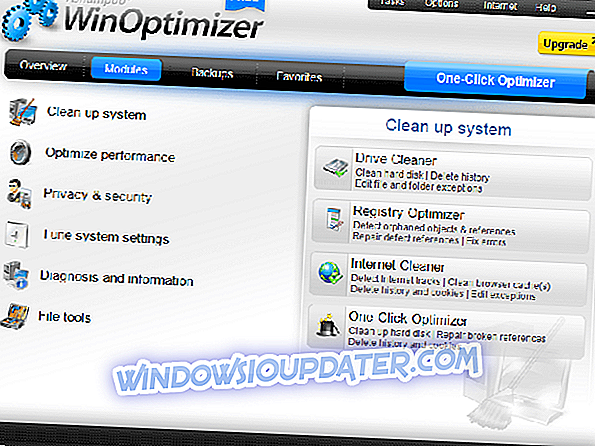W systemie Windows 10 spodziewaliśmy się lepszej optymalizacji i wydajności, aw większości przypadków dostaliśmy to, czego potrzebowaliśmy. Niestety, nie wszyscy mają lepszą wydajność, a niektórzy użytkownicy narzekają na opóźnienia w GTA 4 i GTA 5 na Windows 10.
Musimy wspomnieć, że obie te gry są dość wymagające pod względem mocy sprzętowej, więc upewnij się, że możesz je najpierw uruchomić. Jeśli te gry działały idealnie na poprzednim systemie operacyjnym, opóźnienie jest związane z systemem Windows 10 i optymalizacją sterowników.
Pierwszą rzeczą, którą możesz zrobić, jest sprawdzenie aktualizacji gier lub aktualizacji systemu Windows 10. Jeśli programiści są świadomi jakichkolwiek błędów i niezgodności, prawdopodobnie naprawią je za pomocą oficjalnej aktualizacji. Ale dopóki nie pojawi się oficjalna aktualizacja, możesz spróbować następujących kroków.
Jak naprawić GTA 4 / GTA 5 lag w systemie Windows 10
- Spróbuj alt-tabulator kilka razy
- Odinstaluj i zainstaluj ponownie sterowniki ekranu
- Wyłącz procesy w tle
- Zainstaluj ponownie system Windows 10
Rozwiązanie 1 - Spróbuj alt-tabulator kilka razy
Jeśli wystąpią jakiekolwiek opóźnienia, spróbuj nacisnąć Alt + Tab i przechodzić między grą a pulpitem. To nie jest najlepsze rozwiązanie, ale czasami pomaga. Ponadto spróbuj uruchomić grę w trybie pełnoekranowym zamiast w trybie okienkowym, aby uzyskać maksymalną wydajność.
Rozwiązanie 2 - Odinstaluj i zainstaluj ponownie sterowniki ekranu
- Pobierz stąd Dezinstalator sterownika wyświetlania.
- Uruchom program i odinstaluj sterowniki .
- Znajdź producenta karty graficznej i pobierz najnowsze sterowniki ze strony internetowej. Polecamy również to narzędzie innej firmy (w 100% bezpieczne i przetestowane przez nas), aby automatycznie pobierać wszystkie przestarzałe sterowniki na komputerze.
- Zainstaluj je i spróbuj ponownie uruchomić grę.
- W niektórych szczególnych przypadkach może być konieczne zainstalowanie starszej wersji sterowników, ale jeśli dostępne są sterowniki systemu Windows 10, należy je najpierw wypróbować.
Rozwiązanie 3 - Wyłącz procesy w tle
Innym możliwym powodem opóźnień w grze mogą być niektóre procesy w tle. Dlatego sugerujemy ich wyłączenie. Wiemy, że niektóre z nich mogą być używane do komunikowania się ze znajomymi podczas gry online. Istnieją jednak aplikacje, które spowalniają działanie systemu, podczas gdy inne, zależne od sieci, wpływają na przepustowość.
Możesz wyłączyć procesy w tle w systemie Windows 10, wykonując następujące kroki:
- Na pasku wyszukiwania systemu Windows wpisz msconfig i otwórz Konfiguracja systemu .
- Na karcie Usługi zaznacz pole „ Ukryj wszystkie usługi firmy Microsoft ”.
- Kliknij „ Wyłącz wszystkie ”, aby wyłączyć wszystkie aktywne usługi innych firm.
- Teraz wybierz zakładkę Uruchamianie i przejdź do Menedżera zadań .
- Zapobiegaj uruchamianiu wszystkich programów w systemie i potwierdzaj zmiany.
- Uruchom ponownie komputer.
Rozwiązanie 4 - Ponownie zainstaluj system Windows 10
Jeśli dokonałeś aktualizacji do Windows 10 z Windows 8 lub Windows 7, czasami dobrze jest przeprowadzić czystą instalację Windows 10, aby pozbyć się wszelkich niezgodności oprogramowania. Wystarczy pobrać plik ISO z witryny firmy Microsoft, nagrać go na dysk DVD lub utworzyć instalację USB i ponownie zainstalować system Windows 10 od podstaw. Jeśli wydaje ci się to trochę skomplikowane, zawsze możesz poprosić znajomego lub zatrudnić kogoś, by ci pomógł.
Jeśli żadne z tych rozwiązań nie jest dla Ciebie pomocne, musisz po prostu poczekać na oficjalną łatkę z Microsoft lub Rockstar Games. Ponadto, jeśli masz jakiekolwiek wątpliwości, możesz poprosić programistów na forach Microsoft lub Rockstar Games.
Jeśli masz inne problemy związane z Windows 10 z GTA 5, możesz sprawdzić rozwiązania w następujących artykułach:
- Poprawka: „Usługa Rockstar Update jest niedostępna” podczas instalacji GTA 5 na komputerze z systemem Windows
- „Grand Theft Auto 5 przestał działać”